# Asistencia
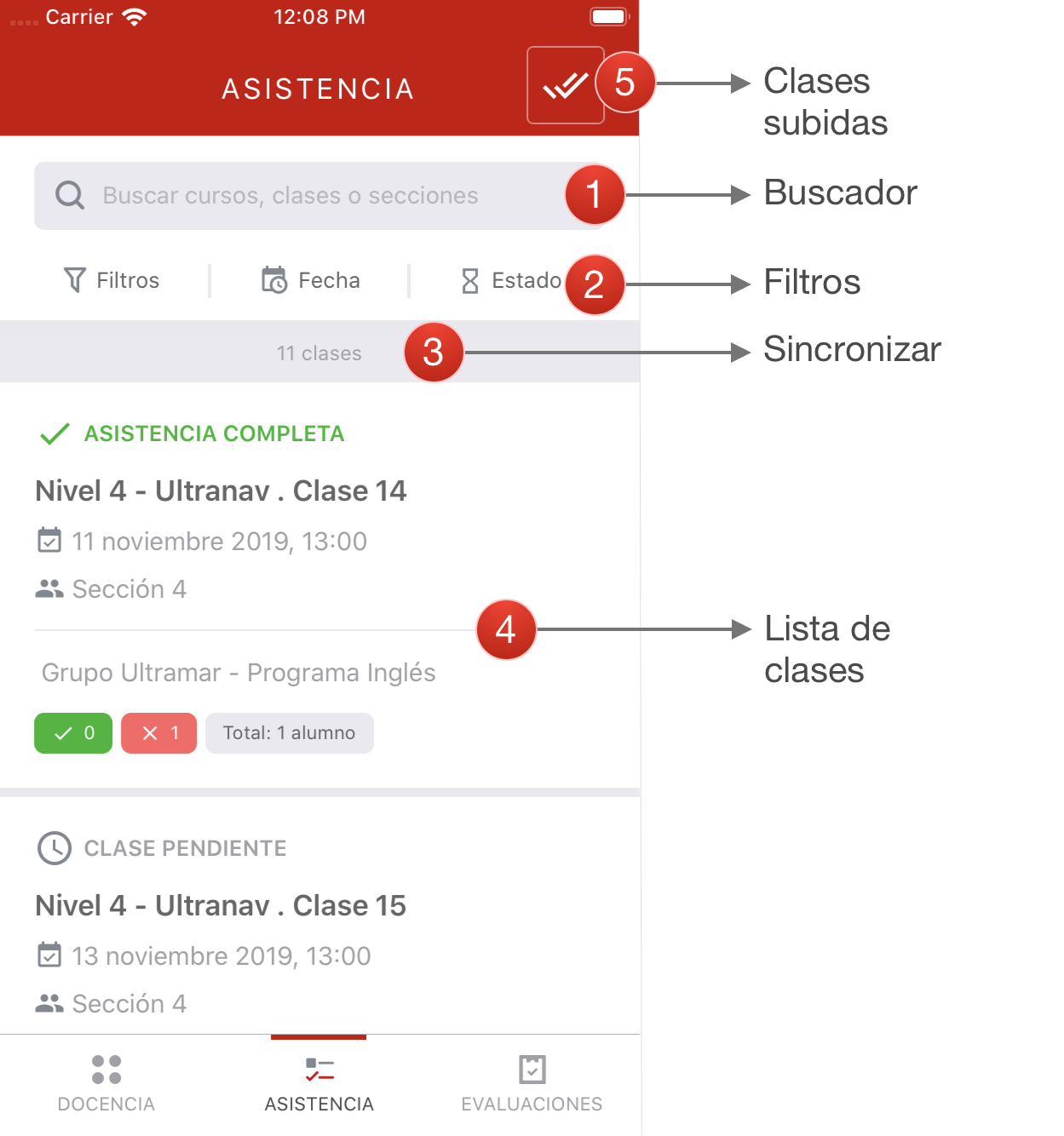
Las opciones para la vista Asistencia son las siguientes:
# 1. Buscador
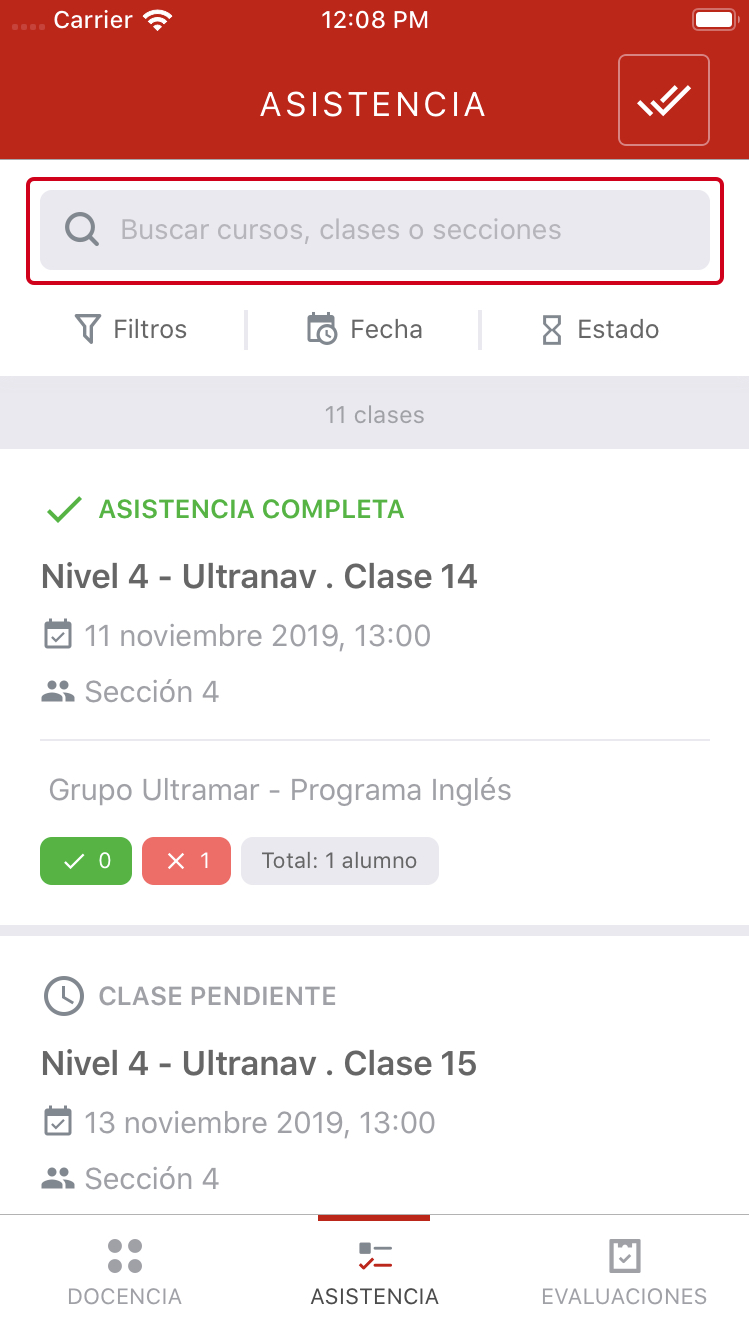
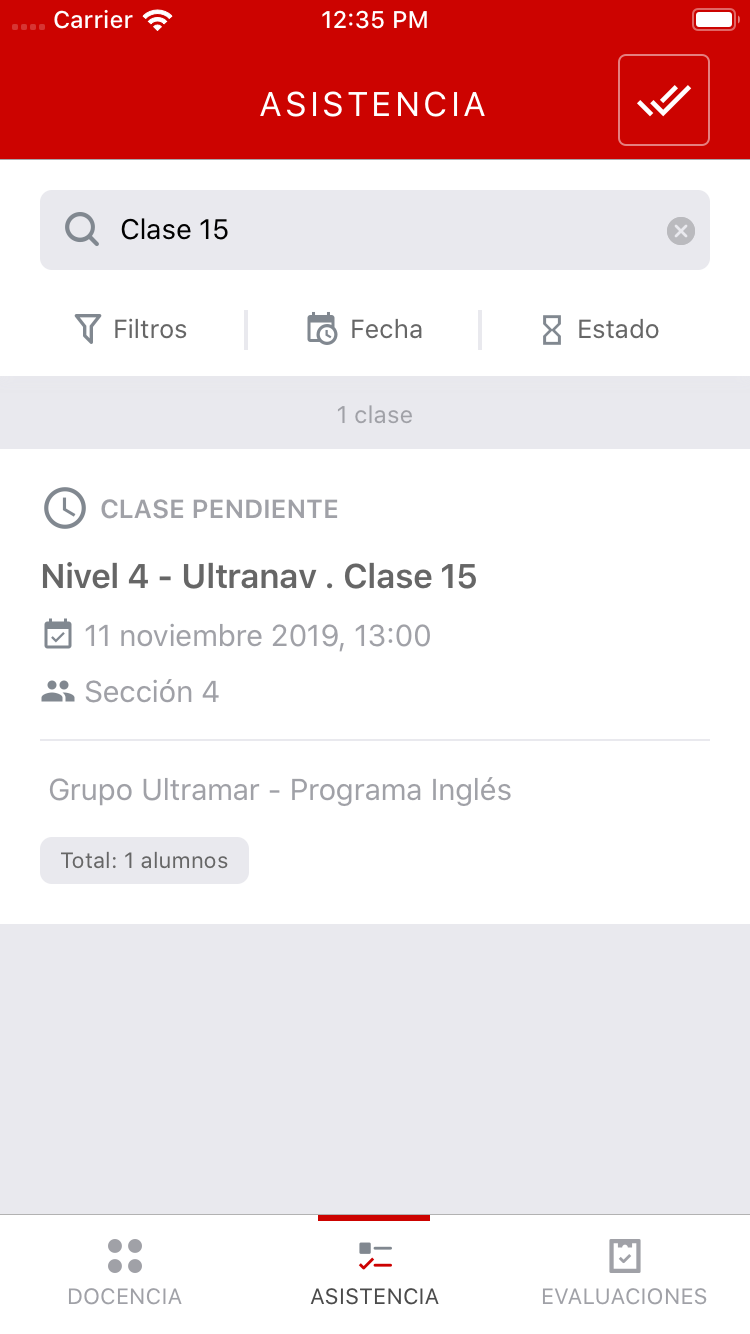
El buscador en la parte superior permite realizar una búsqueda en todas las clases cargadas, permitiendo distinguir entre: campus, programa, curso, clase o sección indistintamente.
# 2. Filtros
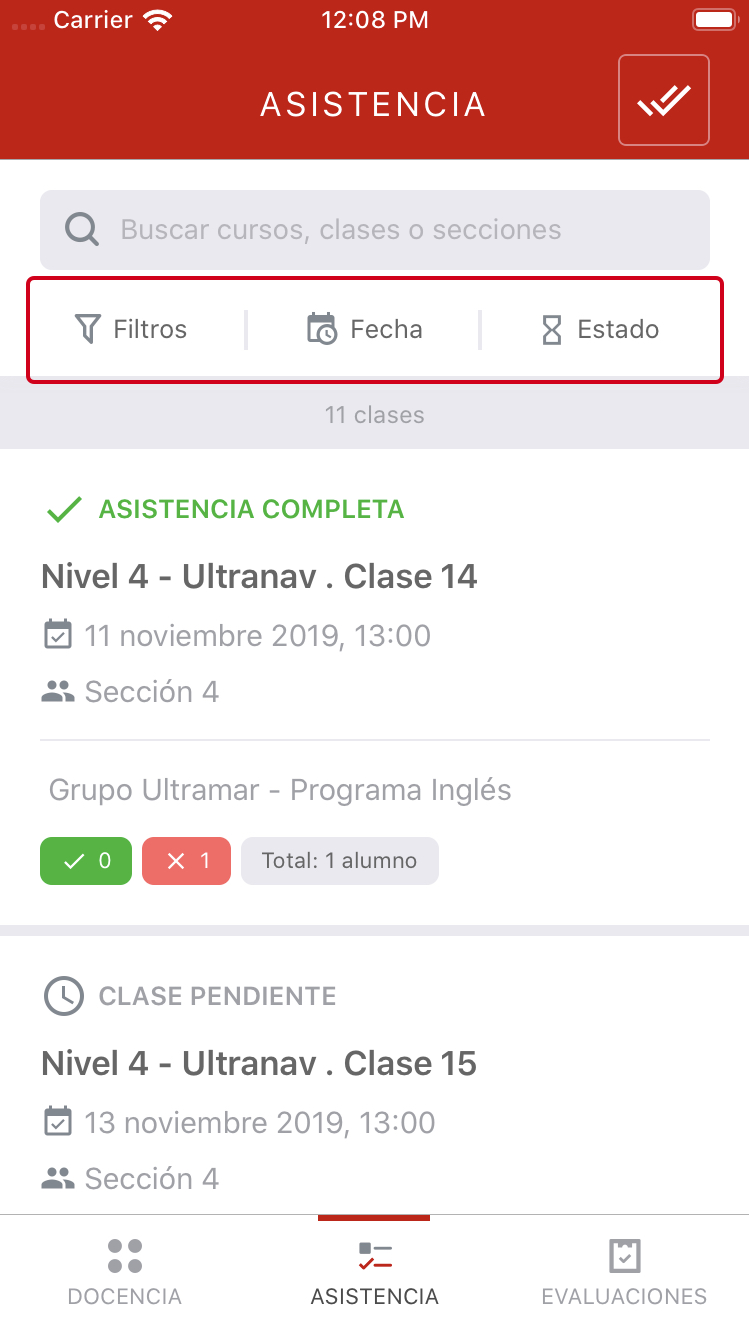
Los filtros de la parte superior (a continuación del buscador) son utiles para realizar una búsqueda mas exacta de las clases actuales, donde es posible filtrar por:
- Campus, sección o curso
- Fecha
- Estado
# Filtros principales
En los filtros principales es posible buscar por: campus, sección o curso. Estos filtros son dependientes, quiere decir que primero es necesario seleccionar campus y asi sucesivamente los siguientes sub-filtros.
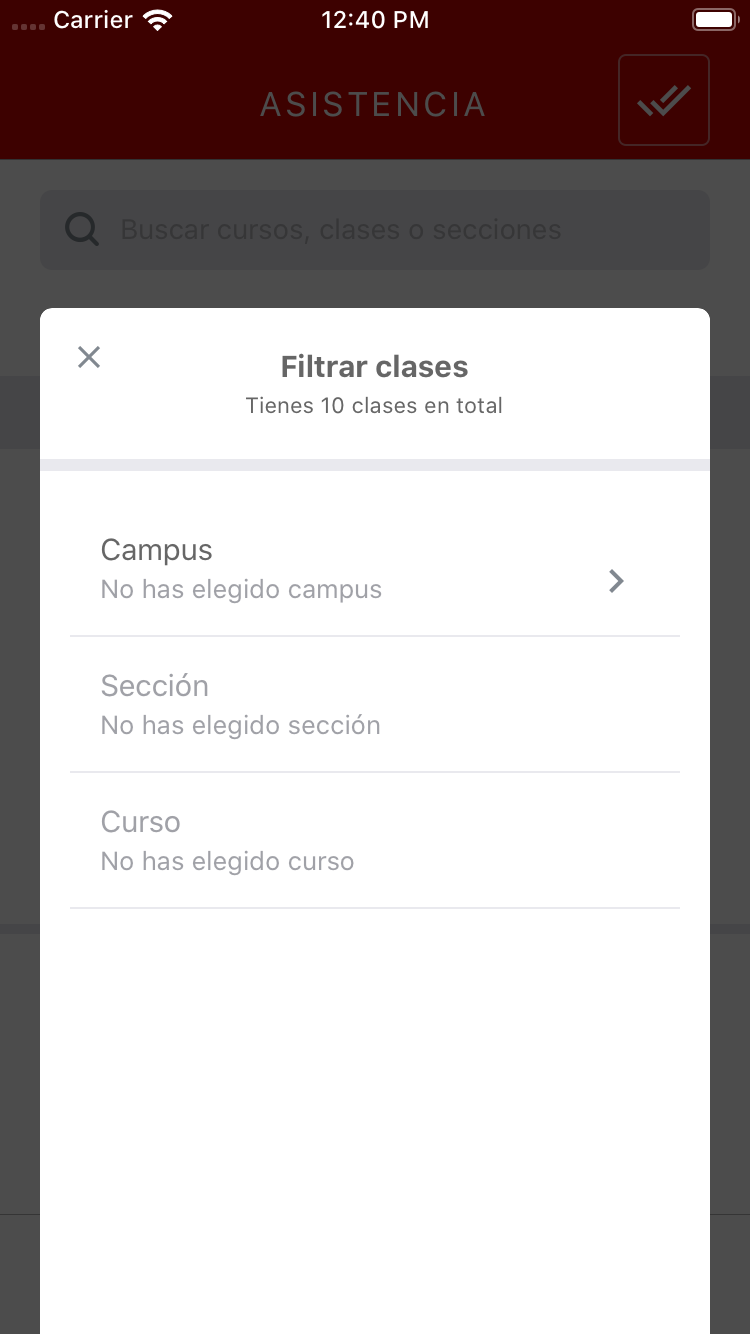
El resultado se verá reflejado luego de presionar sobre Ver resultados.
# Filtro fecha
Los filtros por fecha permiten mostrar las clases que estarán disponibles dentro de la fecha actual y el rango seleccionado.
Por ejemplo si se selecciona la fecha 2 semanas aparecerían todas las clases dentro del día de hoy y las próximas 2 semanas.
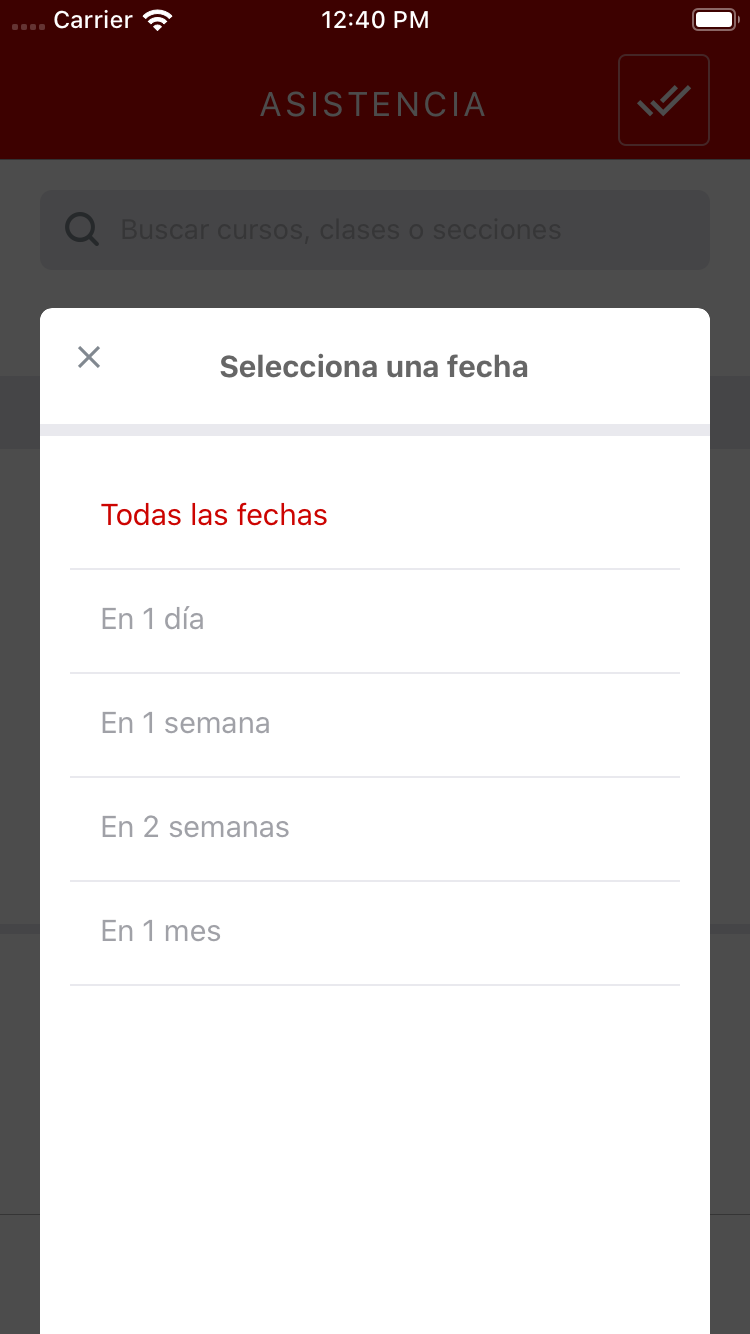
# Filtro Estado
Por ultimo el filtro de tipo estado permite filtrar todas las clases que cumplan con esa condición, las cuales son: pendiente, incompleta o completa.
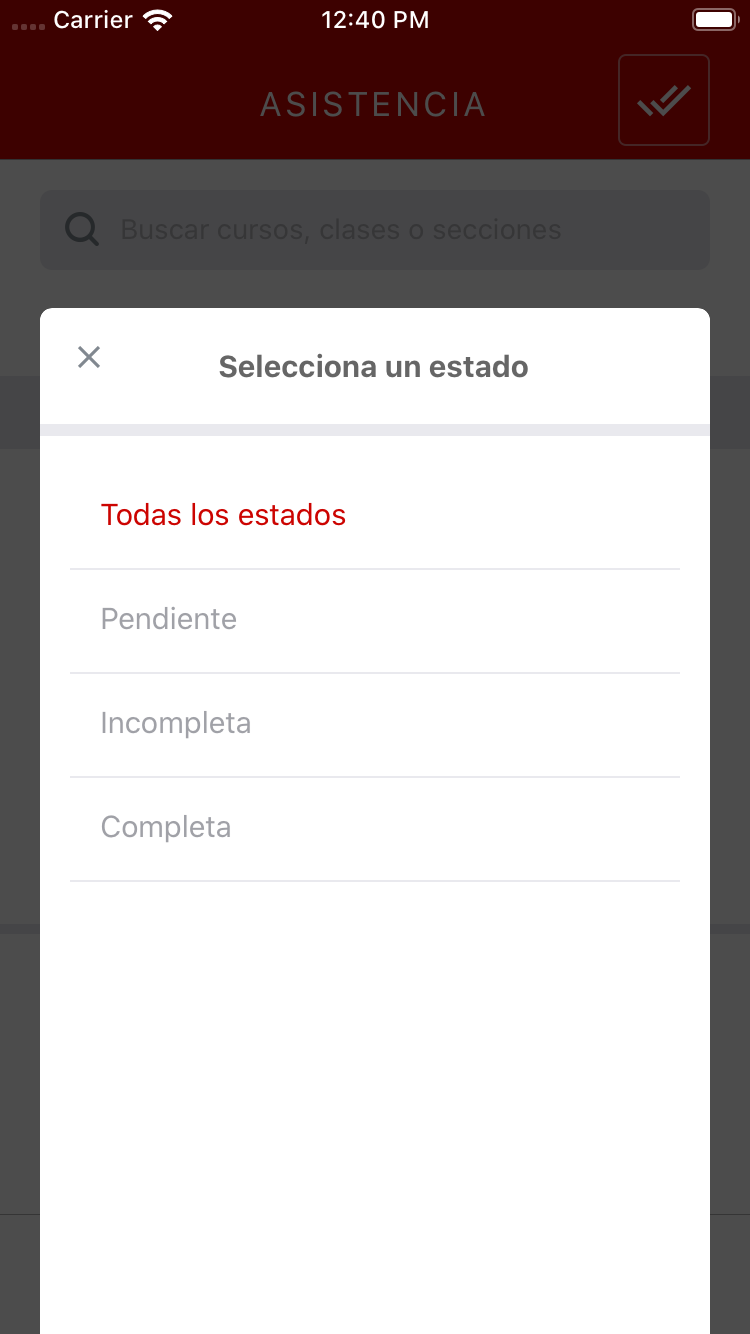
# 3. Sincronizar
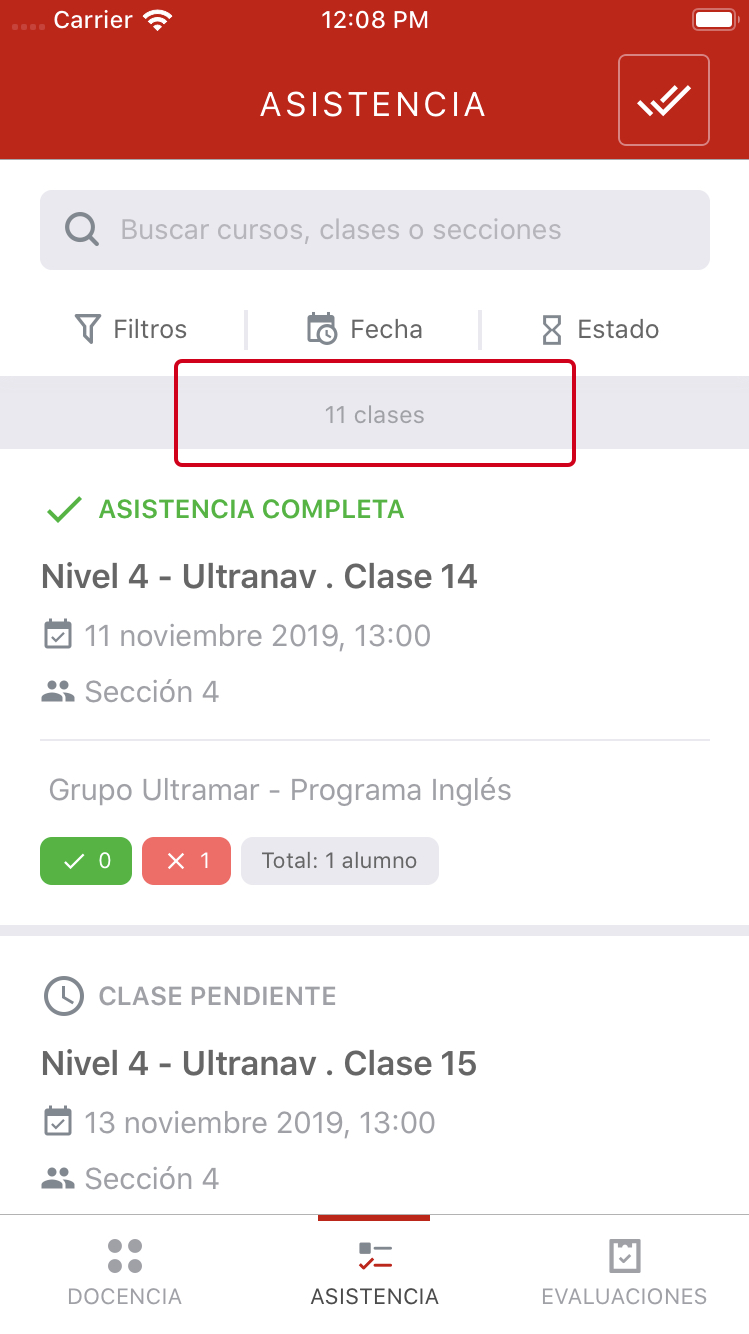
Para mantener los últimos cambios disponibles desde el servidor y toda la información actualizada es necesario sincronizar las clases. Para sincronizar hacer el gesto desde arriba a abajo sobre la lista principal de clases. Esperar que finalice la sincronización y luego continuar con el uso normal de la aplicación.
Atención
Es importante realizar esta acción de forma constante, para así mantener la aplicación actualizada a la fecha actual.
# 4. Lista de clases
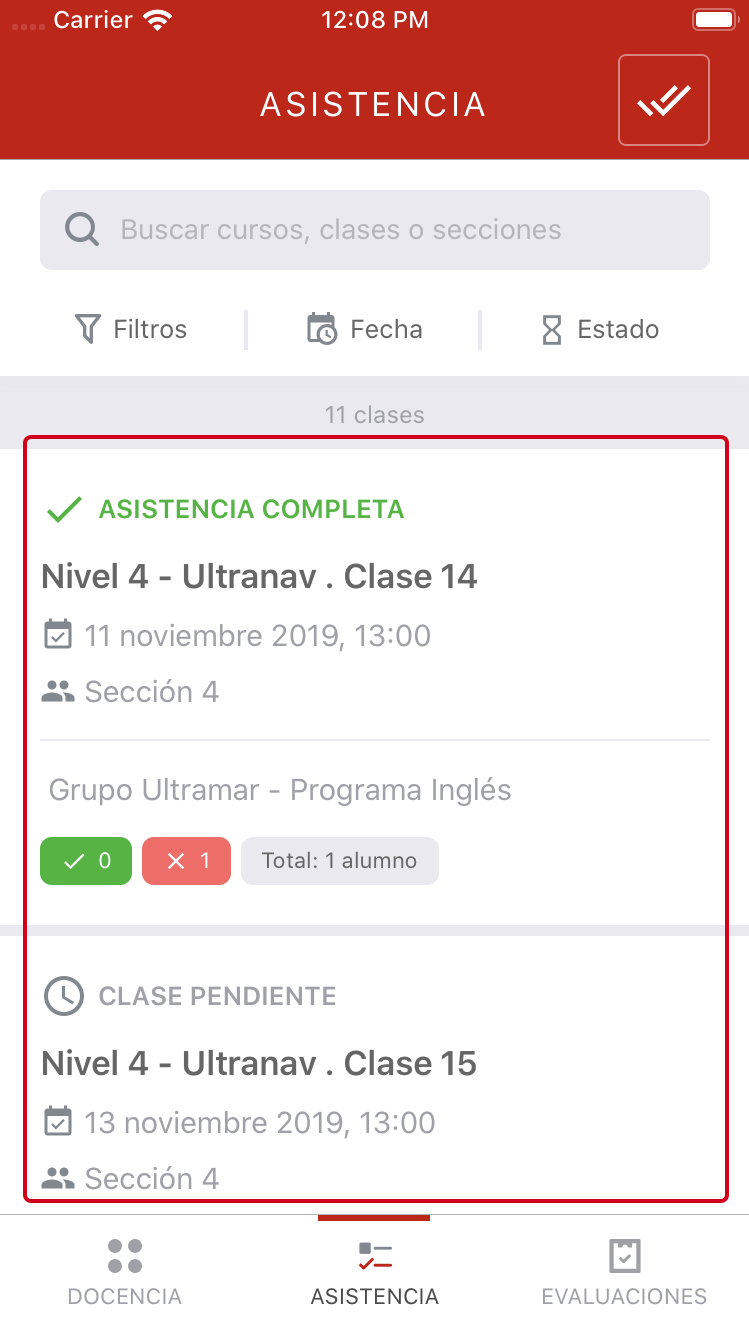
Esta es el area principal donde se listan todas las clases disponibles. Es posible navegar deslizando hacia arriba o abajo, para acceder a una clase determinada basta con presionar sobre una de ellas.
# 5. Clases subidas
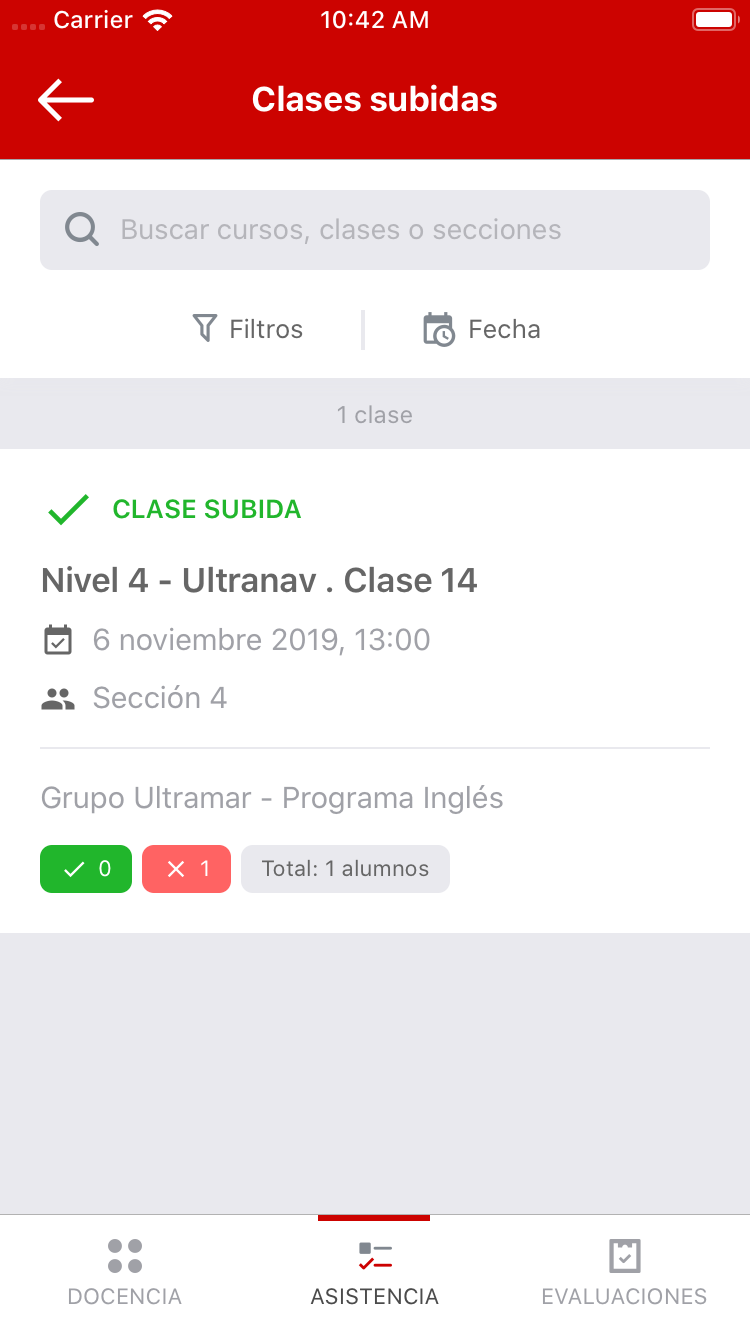
Esta vista muestra todas las clases que han sido subidas anteriormente desde la vista Clase.